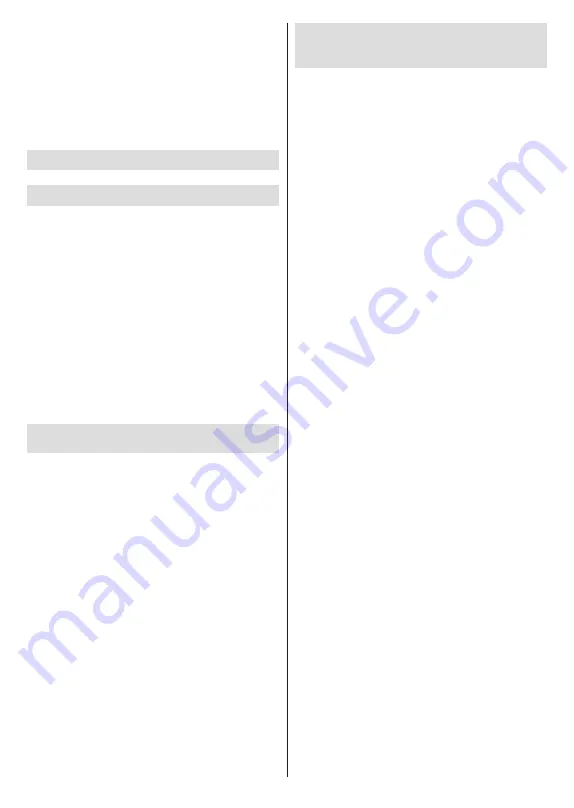
Español
- 27 -
VOD (Vídeo a La Carta) y servicios de captura de
televisión. Se pueden utilizar para interactuar con
el contenido AV, los botones
OK
(reproducción &
pausa),
Parar
,
Avance rápido
y
Retroceder
en el
control remoto.
Nota:
En modo Live TV, puede habilitar o deshabilitar esta
función desde el menú de
HBBTV Settings>TV Options>Ad-
vanced Options> (Configuración de HBBTV>Opciones de
TV>Opciones Avanzadas>)
Búsqueda rápida en Standby
(Quick Standby)
En caso de que se haya realizado antes una búsqueda
automática, su TV buscará canales digitales nuevos o
faltantes a las 05:00 am todas las mañanas mientras
está en modo de espera rápida.
Cuando se habilita la opción Actualización Automática
de Canales a través del menú Configuraciones>
-
Canales, TV se despertará dentro de los 5 minutos
siguientes a su puesta en modo de espera rápida
y buscará canales. Durante este proceso, el LED
de espera parpadeará. El proceso de búsqueda se
completa cuando el LED de espera deja de parpadear.
Todos canales recién encontrados se almacenarán
en la lista de canales. En el caso de que la lista de
canales se actualice, se le informará de los cambios
en el siguiente encendido.
Actualización de Software
El televisor puede buscar actualizaciones de firmware
automáticamente a través de Internet.
Asegúrese de que su sistema esté siempre actuali-
zado a fin de experimentar su TV de mejor manera y
beneficiarse de las últimas mejoras.
Actualización del software mediante
Internet
A fin de actualizar la versión de su sistema Android,
en la Pantalla de Inicio introduzca en el menú de
Settings>Device Preferences>About (Configura
-
ción>Preferencias del Dispositivo>Información)
.
Mueva el foco a la opción de
Actualización de sis-
tema
y pulse
OK
. Se le informará sobre el estado del
sistema y se mostrará la hora a la que se verificó la
última actualización del dispositivo. La opción
Buscar
Actualizaciones
se resaltará, pulse
OK
si desea
verificar si existe cualquiera actualización disponible.
Nota:
No desconecte el cable de alimentación durante el
proceso de reinicio. Si el televisor no enciende luego de
una actualización, desconecte el televisor por 2 minutos y
conéctelo de nuevo.
Solución de problemas
y consejos
TV no se enciende
•
Compruebe si el cable está bien enchufado a la
toma de corriente.
•
Desenchufe el cable de alimentación desde la toma
de corriente. Espere un minuto y luego vuelva a
enchufarlo.
•
Pulse el botón de
En Espera
/
Encendido
de TV.
El televisor no responde al mando a
distancia
•
El TV necesito un poco de tiempo para iniciarse.
Durante este tiempo, el TV no responde al control
remoto ni a los controles de TV. Este es un
comportamiento normal.
•
Controle si el control remoto funciona mediante
una cámara de teléfono móvil. Ponga el teléfono en
modo cámara y apunte el control remoto a la lente
de cámara. Si al pulsar una tecla del control remoto
y nota que el LED infrarrojo parpadea a través de
la cámara, esto significa que el control remoto está
funcionando. TV necesita ser revisado.
Si no nota el parpadeo, tal vez las baterías estén
agotadas. Sustituya las pilas. Si el control remoto
aún no funciona, el control remoto puede estar roto
y debe ser controlado.
Este método de control no se puede aplicar para los
controles remotos que están emparejados de forma
inalámbrica con TV.
No Hay Canales
•
Asegúrese de que todos los cables estén conectados
correctamente y de que esté seleccionada la red
correcta.
•
Asegúrese de seleccionar la correcta lista de
canales.
•
Asegúrese de haber ingresado la correcta frecuencia
de canal si ha realizado la sintonización manual.
No hay imagen / imagen distorsionada
•
Asegúrese de que la antena esté conectada
correctamente al TV.
•
Asegúrese de que el cable de la antena no esté
dañado.
•
Asegúrese de seleccionar el dispositivo correcto
como fuente de entrada.
•
Asegúrese de que el dispositivo externo o la fuente
estén conectados correctamente.
• Asegúrese de que la configuración de imagen esté
correcta.
















































